手把手教你組裝電腦時無線網卡的安裝步驟,小白也能輕松搞定!
嘿,各位電腦愛好者們,今天咱們來聊聊組裝電腦時一個挺關鍵但又常被忽略的小部件——無線網卡,別看它小,沒了它,你的電腦可就成“有線”的了,上網都得拖著根網線,多不方便啊!今天我就來給大家詳細說說,組裝電腦時無線網卡該怎么安裝,保證你看完就能自己動手,輕松搞定!
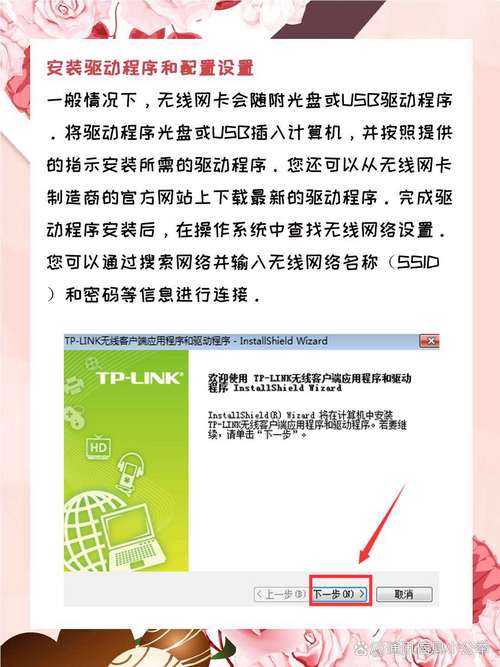
咱們得明白,無線網卡是干啥用的,它就是讓你的電腦能像手機一樣,通過Wi-Fi信號上網,不用再受網線的束縛,現在市面上無線網卡種類繁多,有PCI-E接口的,也有USB接口的,咱們今天主要說說PCI-E接口的無線網卡安裝,因為這種網卡性能更穩定,信號也更好。
好了,廢話不多說,咱們開始動手吧!
第一步,當然是準備好工具和材料啦,你需要一把螺絲刀,用來拆機箱;還有你的無線網卡,別忘了看看說明書,雖然咱們今天不靠它,但了解一下總是好的,哦,對了,還得確保你的主板上有PCI-E插槽,這個一般主板說明書上都有寫,或者你直接看看主板上有沒有空著的PCI-E插槽就行。
第二步,打開機箱,這一步得小心點,別把機箱里的其他部件給碰壞了,找到主板上的PCI-E插槽,一般都在主板的下方,靠近機箱后部的地方,插槽旁邊通常會有個小擋板,你得先把它拆下來,這樣才能把無線網卡插進去。
第三步,安裝無線網卡,把無線網卡對準PCI-E插槽,輕輕插進去,直到聽到“咔嚓”一聲,說明網卡已經插到位了,這時候,你可以用手輕輕晃動一下網卡,看看它是不是穩穩地固定在插槽里了,如果網卡有天線接口,別忘了把天線也接上,這樣信號才會更好。

第四步,固定網卡,有些機箱在PCI-E插槽旁邊會有個小螺絲孔,你可以用螺絲刀把網卡固定在機箱上,這樣網卡就不會因為震動而松動了,不是所有機箱都有這個設計,如果沒有,也不用擔心,只要網卡插得穩,不晃動就行。
第五步,裝回機箱蓋,這一步就簡單了,把機箱蓋按照原來的位置裝回去,用螺絲刀擰緊螺絲,就大功告成了。
第六步,安裝驅動,這一步可是關鍵,沒有驅動,無線網卡可就用不了,你可以把無線網卡的驅動光盤放進光驅里,按照提示安裝驅動,如果沒有光驅,或者驅動光盤丟了,也沒關系,你可以去無線網卡的官方網站下載對應的驅動,然后安裝就行,安裝完驅動后,重啟一下電腦,看看無線網卡是不是已經正常工作了。
舉個例子吧,我之前幫朋友組裝電腦,就遇到了無線網卡安裝的問題,他買的無線網卡是PCI-E接口的,但是主板上的PCI-E插槽被顯卡擋住了,插不進去,我一看,原來是顯卡太長了,把插槽給擋住了,我就把顯卡拆下來,重新調整了一下位置,讓出了足夠的空間給無線網卡,按照上面的步驟,一步步安裝好無線網卡,裝上驅動,重啟電腦,一切正常!朋友高興得不得了,說以后再也不用拖著網線上網了。
所以啊,組裝電腦時安裝無線網卡其實并不難,只要按照步驟來,細心一點,就能輕松搞定,希望今天的分享能幫到你,如果你還有其他關于組裝電腦的問題,歡迎隨時來問我哦!


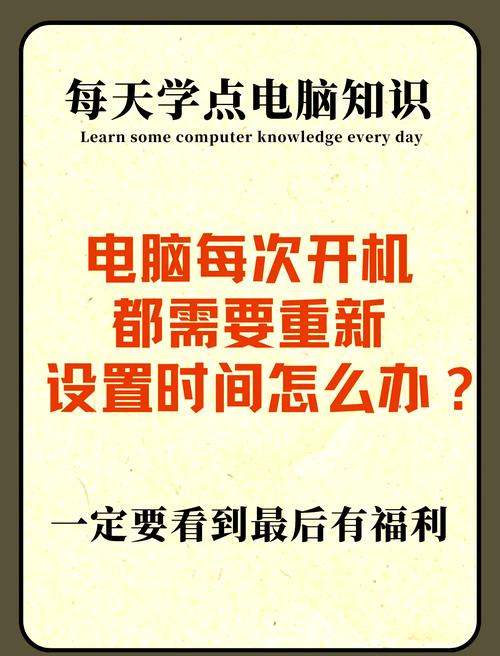

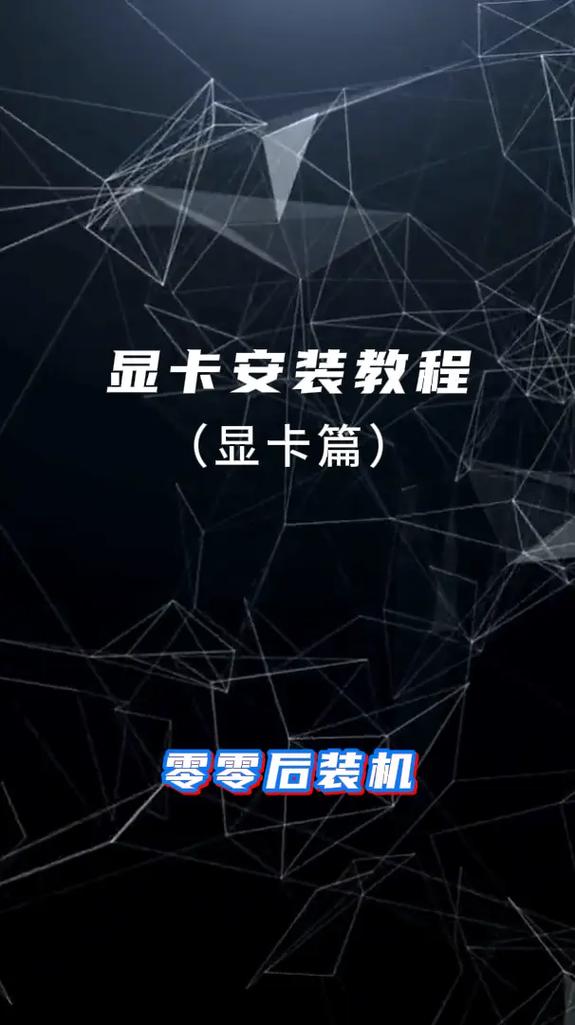

還沒有評論,來說兩句吧...